Vous pouvez configurer votre iPhone pour qu’il envoie automatiquement chaque jour un message pré-écrit à une personne ou un groupe de personnes spécifique, en utilisant une simple automatisation. Dans ce didacticiel, nous partagerons ses cas d’utilisation et les étapes pour envoyer automatiquement des SMS ou iMessage depuis votre iPhone.
Pourquoi faire cela
Vous pouvez configurer votre iPhone pour qu’il envoie automatiquement une bonne nuit ou Envoyez un SMS Good Morning à votre petite amie ou à votre partenaire longue distance à une heure fixe de la journée ou lorsque vous arrêtez votre réveil matinal ou que vous vous endormez (lorsque votre Wind Down commence). Votre iPhone peut automatiquement envoyer un SMS à votre parent ou partenaire une fois que vous atteignez votre bureau, votre salle de sport ou tout autre lieu de la vie quotidienne. Vous pouvez configurer votre iPhone pour qu’il envoie automatiquement un message au membre de votre famille lorsque vous quittez votre bureau.
De même, il peut y avoir de nombreuses possibilités, et vous pouvez en décider à l’étape 3 ci-dessous.
Comment envoyer automatiquement des messages depuis votre iPhone
1) Ouvrez l’application Raccourcis et appuyez sur Automatisation.
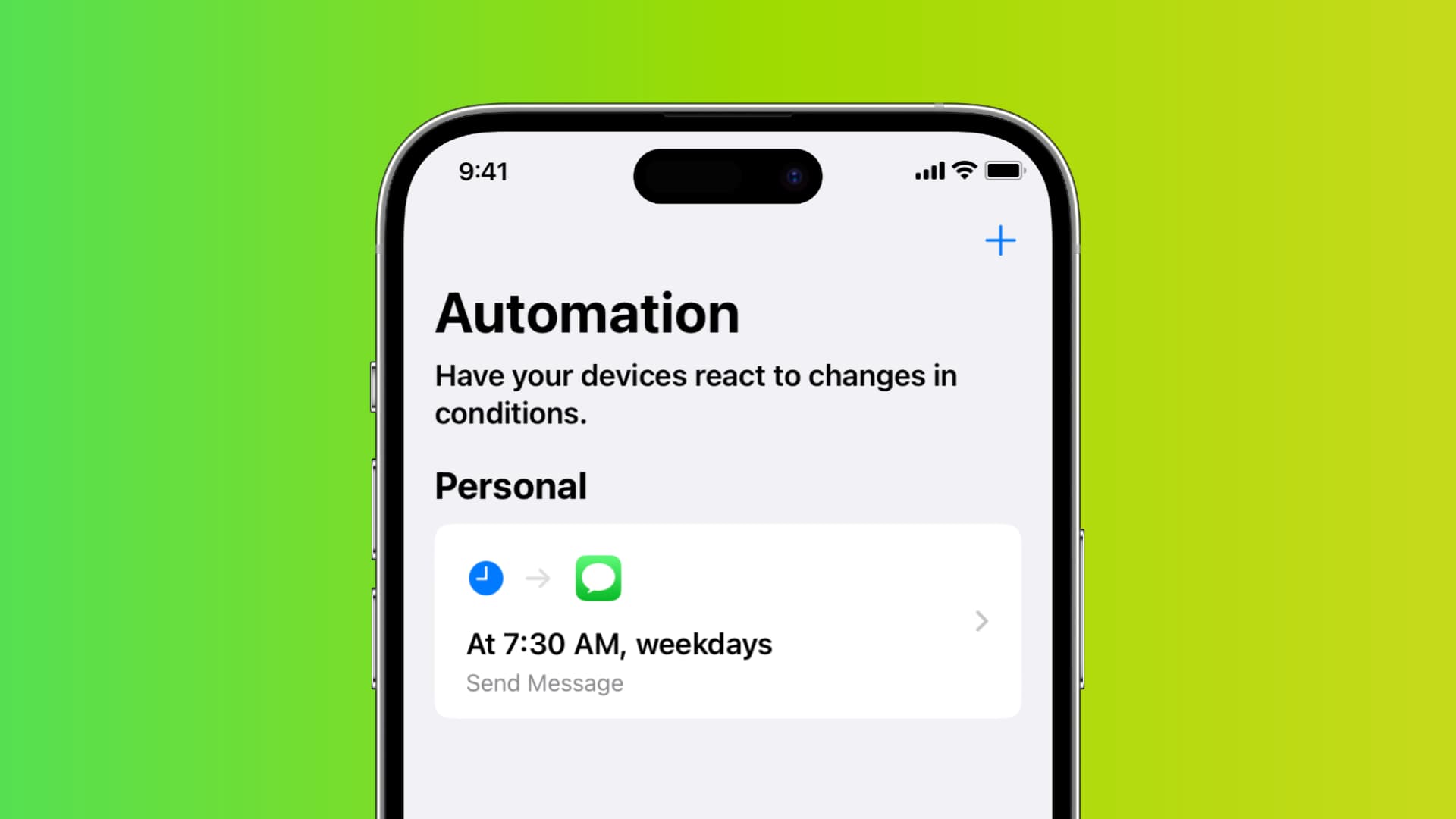
2) Appuyez sur Créer une automatisation personnelle. Si vous avez déjà une automatisation, appuyez d’abord sur le bouton plus (+).
3) À partir de là, choisissez une condition. Par exemple, sélectionnez Heure de la journée si vous souhaitez envoyer un SMS fixe à quelqu’un tous les jours à une heure précise. Choisissez Alarme si vous souhaitez que le message automatique soit envoyé lorsque vous vous réveillez. Ou, choisissez l’option Arrivée si vous souhaitez informer votre famille lorsque vous atteignez votre bureau. Etc. Pour les étapes ci-dessous, j’utilise Heure de la journée.

4) Maintenant, réglez l’heure vous voulez que le message soit envoyé. Vous pouvez également choisir un horaire de répétition. Par exemple, appuyez sur Hebdomadaire et excluez les week-ends. Avec tout configuré ici, appuyez sur Suivant.
5) Choisissez Envoyer un message sous les suggestions. Ou utilisez la barre de recherche en bas de l’écran pour trouver l’action Envoyer un message et appuyez dessus pour l’ajouter.
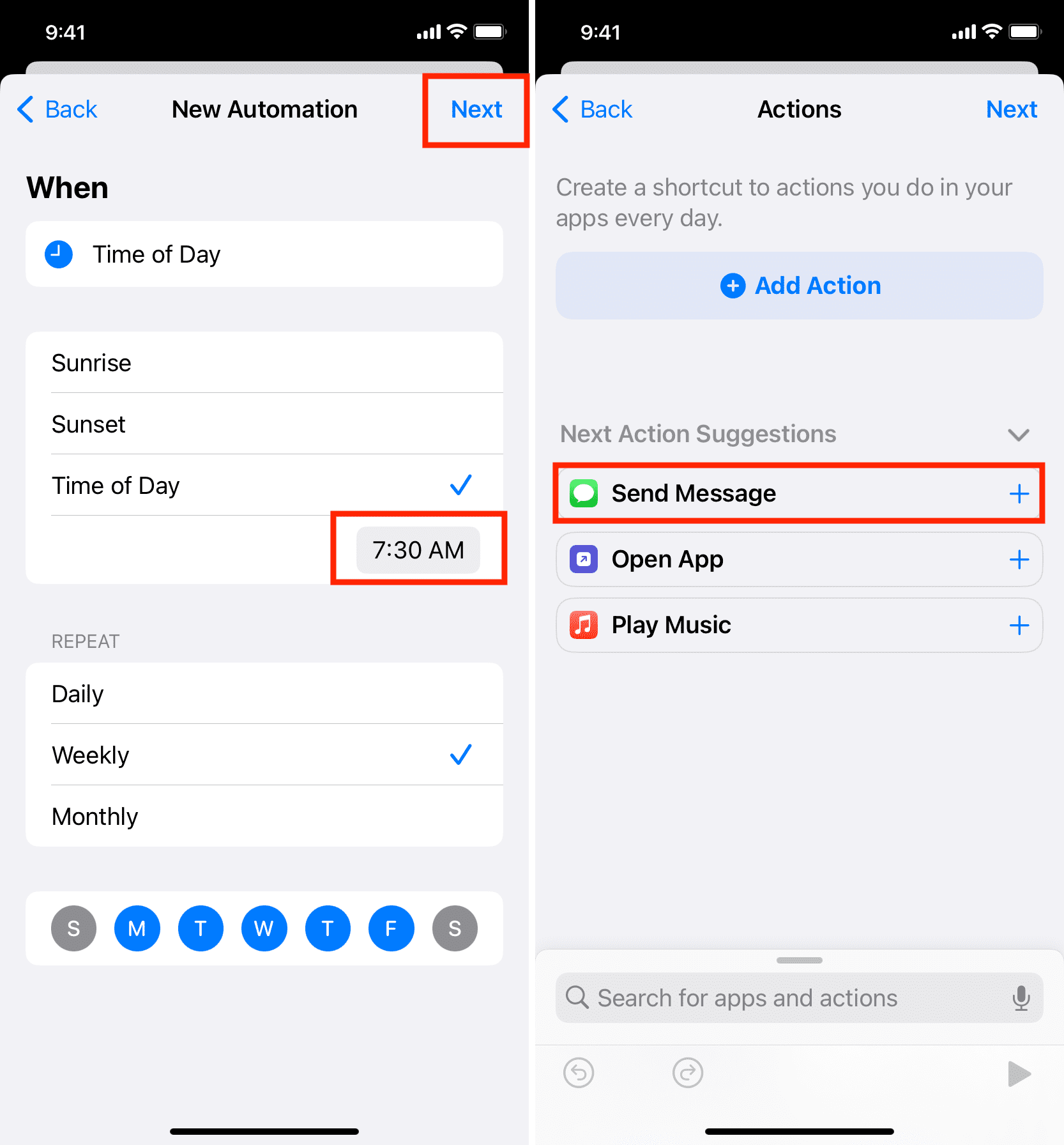
6) Appuyez sur le mot”Message“en bleu clair et entrez ce que vous voulez que votre texte dise. J’y vais avec, Hé ❤️, Bonjour !
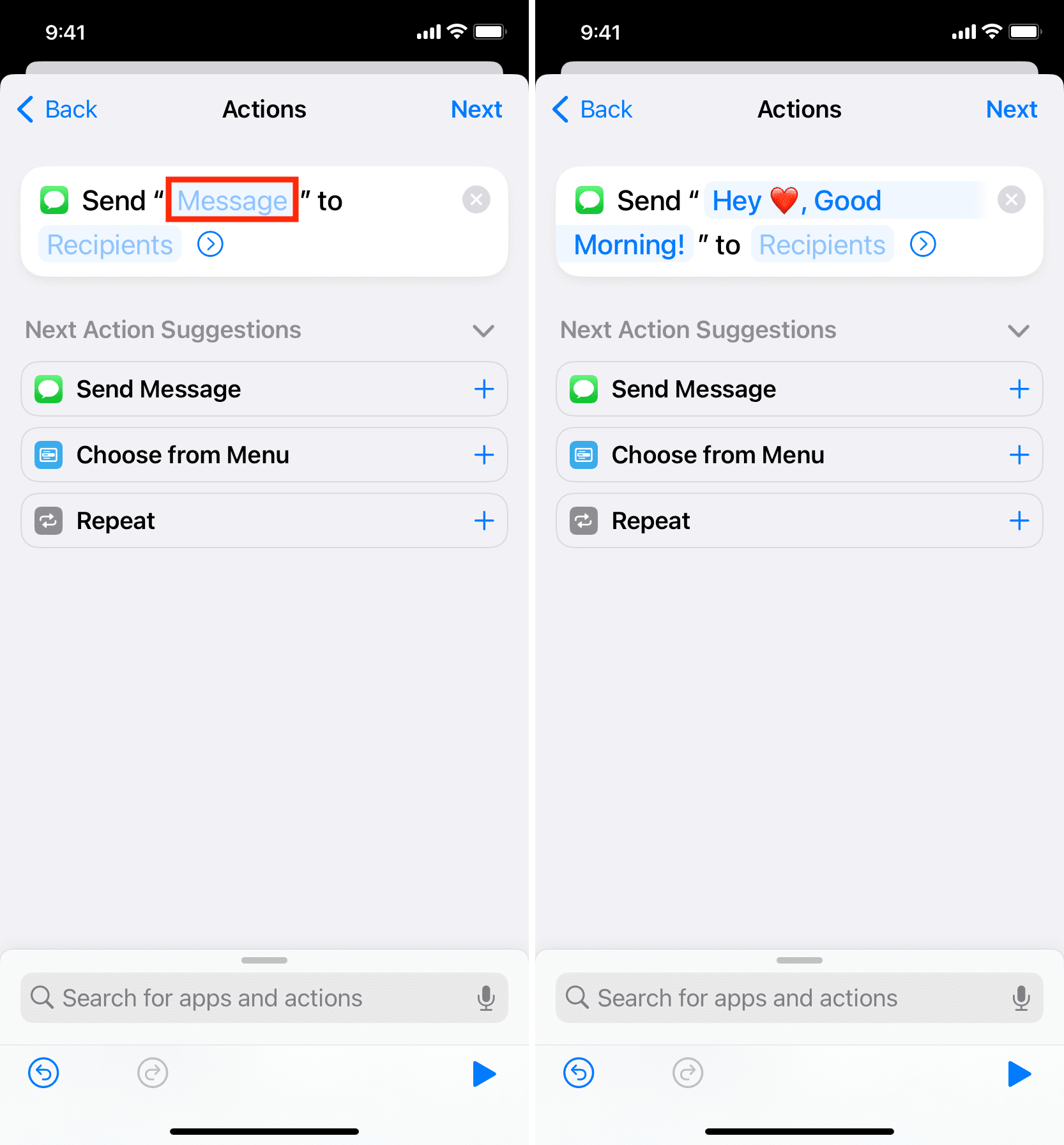
7) Ensuite, appuyez sur le mot Destinataires. Après cela, appuyez sur le bouton plus (+) et sélectionnez un contact. Assurez-vous de sélectionner le bon numéro de téléphone ou l’adresse e-mail iMessage de la personne. Outre le bouton plus, vous pouvez également utiliser la barre”À :“pour rechercher la personne à qui vous souhaitez envoyer un message. Une fois la personne ajoutée, appuyez sur Terminé.
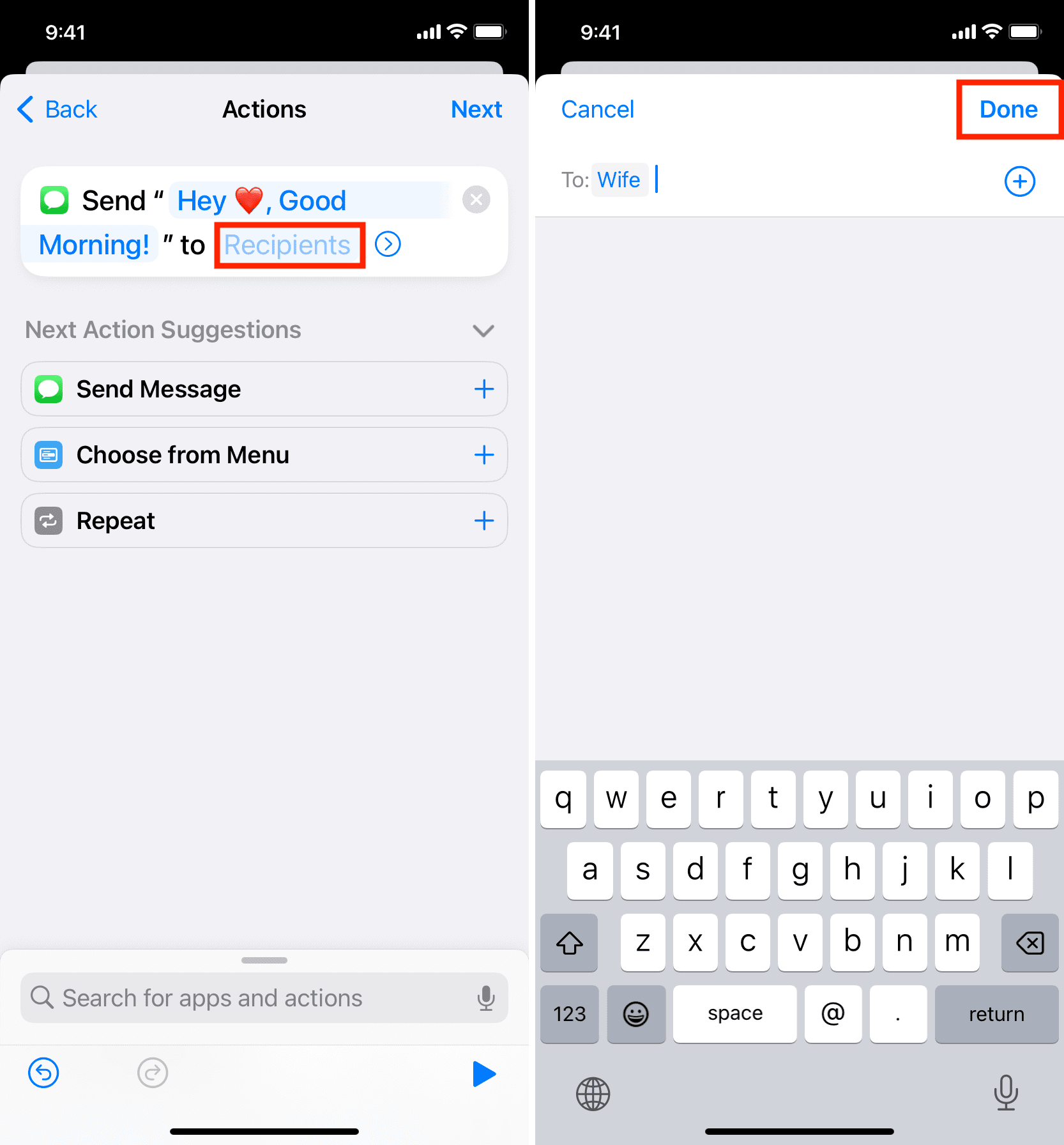
Remarque : Vous pouvez ajouter plusieurs personnes pour en faire un texte de groupe. Lors de mon test, j’ai trouvé qu’il était préférable d’éviter d’ajouter des contacts SMS et iMessage ensemble.
8) Appuyez sur Suivant.
9) Désactivez le commutateur pour Demander avant de courir et appuyez sur Ne pas demander. Après cela, appuyez sur Terminé pour terminer la création de votre automatisation de texte.
C’est tout !
Vous avez positionné avec succès votre iPhone pour envoyer un texte pré-écrit à une personne spécifique à une heure fixe chaque jour. De plus, vous avez également demandé à votre iPhone d’exécuter cette automatisation sans vous le demander.
Ainsi, lorsque l’heure sélectionnée viendra, votre iPhone enverra automatiquement le message avec vos mots définis à la personne choisie.
De même, si vous choisissez l’alarme ou la condition de localisation (étape 3 ci-dessus), votre iPhone enverra le message texte défini lorsque vous éteindrez votre alarme matinale ou lorsque vous atteindrez l’emplacement spécifique.
Maîtriser l’automatisation sur iPhone :